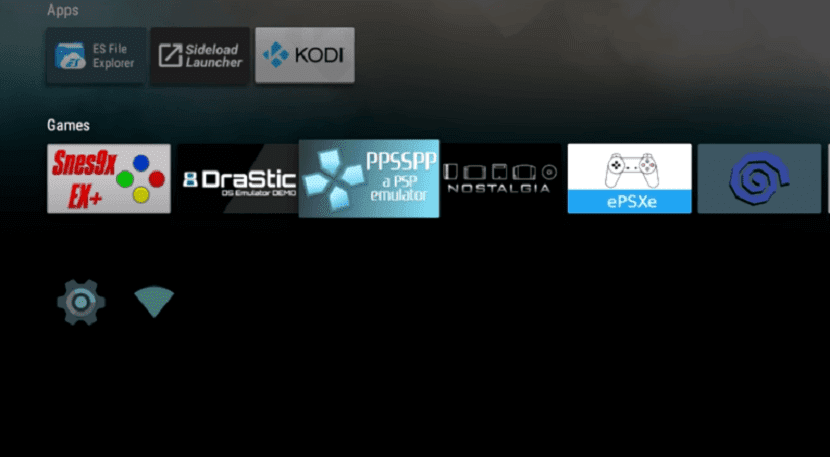
Pokračujeme v inštalácii niektorých systémov pre naše malé zariadenie, tentoraz je na rade Android TV. Na rozdiel od predchádzajúcich systémov, ktoré som tu zdieľal, Pre naše Raspberry Pi neexistuje žiadna oficiálna a stabilná verzia Androidu, ktorá je ideálna na vytvorenie vlastného Android TV Boxu.
Momentálne je viac-menej úplný RaspAnd ale toto je platená verzia Androidu, ktorá stojí 9 USD a stále má nejaké prostriedky pre maloletých.
Preto nie je veľa z vás ochotných zhromaždiť peniaze za systém, ktorý nie je úplný a menej stabilný.
Potom by vás mohlo zaujímať, ako si môžete vychutnať Android TV na svojich zariadeniach. Dobre teda V sieti je niekoľko obrázkov Android, medzi ktorými nájdeme Andoid Tv a verziu pre Android, akoby to bol váš smartphone.
De medzi rôznymi obrázkami Androidu, ktoré som našiel na internete, Našiel som z 5.0, 6.0 a 7.1, v ktorých mali prvé dve verzie pomerne veľa chýb a používanie systému namiesto toho, aby bolo chvíľu príjemné, bolo nakoniec bolesťou hlavy.
Ako nainštalovať Android TV na Raspberry pi?
Po niekoľkých pokusoch som našiel jeden, ktorý nie je úplne stabilný, ale nemal najbežnejšie chyby ostatných obrázkov.
Používateľ geektillithertz zdieľa obrázok Android TV, ktorý môžeme získať prechodom na jeho oficiálnu webovú stránku odkaz je tento.
Môžeme si stiahnuť obrázok systému, ktorý je v tomto odkaze.
Obrázok Android TV je už stiahnutý pokračujeme v pripájaní na našu SD kartu
Montáž Android TV na Raspberri Pi
Musíme vložte našu SD kartu do nášho počítača buď priamo v prípade, že máte čítačku kariet, alebo pomocou adaptéra.
Si robíte tento proces z linuxu prvá vec, ktorú musíme urobiť, je naformátujte našu SD kartu pre to ideme sa podporovať Gpartedom.
Solamente Musíme to dať vo formáte Fat32 a je to. Tu je dôležité, aby sme videli, ktorý bod upevnenia má naša karta s rovnakou aplikáciou Gparted.
Hotovo vykonáme nasledujúci príkaz na zaznamenanie obrazu Android TV:
dd bs=4M if=/ruta/a/androidtv.img of=/dev/sdX conv=fsync
Kde keď označíme cestu, kam uložíme obrázok RaspArch a do bodu pripojenia nášho SD.
sólo Budeme si musieť počkať na zaznamenanie systému a až toto bude hotové, budeme môcť vložiť SD do nášho Raspberry Pi.
Teraz ak robíte proces z Windows, musíte si stiahnuť Win32 Disk Imager na zaznamenanie obrázka.
Na naformátovanie SD môžete použiť SD Formatter. Pri formátovaní SD musíte otvoriť Win32 a označiť cestu k Android TV a pripojenie vášho SD a kliknúť na Write.
A voila, môžete na svojom Raspberry Pi používať Android TV.
Ako nainštalovať aplikácie na Android TV?
Po nainštalovaní systému Android a pripojení nášho Raspberry Pi sa začne načítavať systém, čo bude chvíľu trvať.
Po spustení budeme na hlavnej obrazovke.
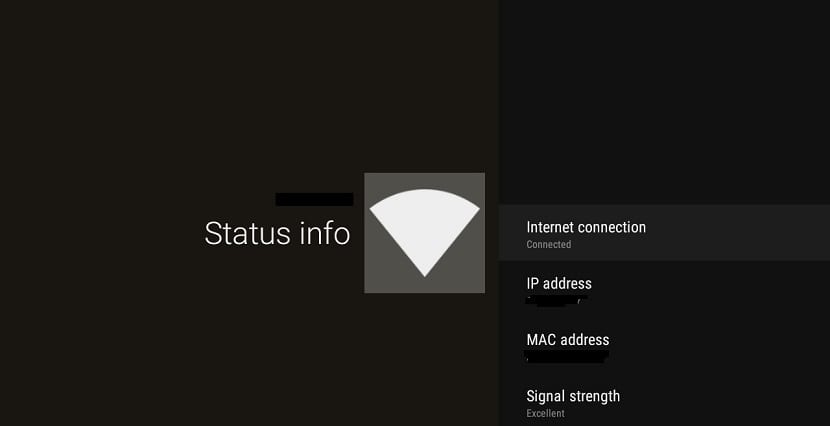
Tu sa chystáme pripojiť k sieti buď sieťovým káblom, alebo Wifi pripojením. Po pripojení uvidíme informácie o našom pripojení, kde nám dá IP adresu nášho zariadenia.
S tým budeme stiahnite si aplikáciu Amazon FireTV Utility ktorý je k dispozícii iba bežať na Windows.
Otvorte aplikáciu, ktorú ideme prejsť do ponuky> Súbor> Možnosti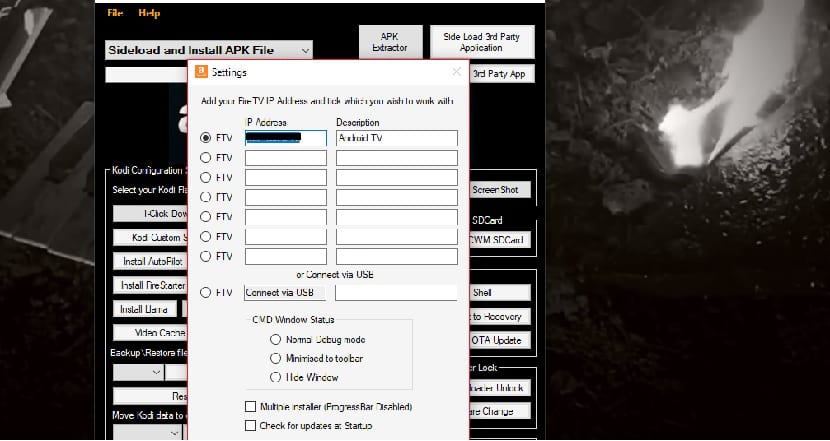
A my dáme IP adresu nášho Raspberry Pi a môžeme začať inštalovať aplikácie na diaľku.
Môžete si ich stiahnuť z nasledujúcej stránky, odkaz je tento.
Tento obrázok systému Android Nemá GAPPS, takže v ňom nenájdete Obchod Play. Momentálne som vyskúšal iba Aptoide na podporu inštalácie aplikácií ako Kodi, Chrome, Spotify atď.
Môžu tiež vyskúšať Flashfire, aj keď som to momentálne neskúšal.
Ahoj! Veľmi pekne ďakujem za príspevok. Nainštaloval som si ho na Raspberry a chcel som sa ťa opýtať ... existuje možnosť inštalácie španielskeho jazyka? Ďakujem!!
dobrý môj je rpi 3b + a keď zasuniem sd do maliny a zapojím ho, vyjde iba obrazovka s farbami a tam zostane .... trvá to asi 1 hodinu a nič ...
To znamená, že obraz nebol zaznamenaný dobre. Bude potrebné skontrolovať hash stiahnutého obrázka.
Otázka, aký softvér používate na zaznamenanie obrazu na disk SD?
To isté sa mi stalo, myslím si, že je kompatibilný iba s verziou 3B, pretože v tejto verzii to pre mňa fungovalo, ale v 3b + to nebolo
Ahoj, mám malinu pi2 s raspandom 7.1.2 a hovorí mi, že frekvencia je mimo rozsahu, a po farebnej obrazovke sa objaví ďalšia v čiernej a bielej farbe ako pruhy. Zdá sa, že akoby nebolo možné vidieť správny obraz. Potom kliknem a po chvíli sa objaví ponuka, ale trhne sa. Ktoré môžu byť?
Dobrý deň, vidím, čo komentujete, váš problém možno odvodiť z dvoch faktorov.
1 rýchlosť vašej SD karty nie je dostatočne rýchla, pretože sa odporúča SD triedy 10 alebo vyššia
2 prúd vašej nabíjačky, ktorý používate, nie je dostatočný a nedáva dostatok energie vášmu Rpi.
Programy, ktoré používam, zverejňujem v príspevku, čo je skvelé. Vďaka!
Dobré ráno.
Je tento systém kompatibilný s Raspberry pi 4?
Vďaka za vašu pomoc
Ahojte, či sa môžem dostať do práce.
Dá sa nainštalovať na malinu pi 2 b + ??? a na druhej strane potom to potom funguje aj cez sietovy kabel, alebo musim pouzit wifi adapter aby to fungovalo?
Na druhej strane, čo je to za Android TV?
Zdravím a ďakujem pekne za váš čas.